
iPhone 13/14/15 Pro/Pro Max'in Kilidi Nasıl Açılır? [5 Faydalı Yol Dahildir]

Bu kılavuz yalnızca iPhone 13/13 Pro/13 Pro Max için değil, aynı zamanda iPhone 15/14/12/11/X/8/7/6 vb. gibi diğer iPhone modelleri için de uygundur.
iPhone'lar iyi bir nedenden dolayı dünyanın en popüler akıllı telefonlarından biridir. İnanılmaz bir özellik yelpazesine ve şık bir tasarıma sahiptirler. Ve iPhone 13 de bir istisna değildir. Seriye eklenen bu son ürün, ileri teknoloji, gelişmiş donanım ve Apple'ın meşhur kullanıcı dostu deneyiminin aynısını sunuyor.
Ancak bazen iPhone 13'ü farklı bir operatörde kullanmak için kilidini açmak istersiniz. Veya ekran kilidinizi unuttunuz veya ekran kilidi hala orada olan ikinci el bir iPhone satın aldınız. Bir iPhone'un kilidini şifre olmadan açmak göz korkutucu bir görev gibi görünebilir, ancak imkansız değildir. Bir iPhone'un kilidini nasıl açacağınızı öğrenmek için okumaya devam edin 13/14/15. Cihazınızın kilidini dakikalar içinde açmanızı sağlayacak tüm ipuçlarına ve püf noktalarına sahibiz.

Çoğunuz bir cihazın taşıyıcı tarafından kilitlendiğini biliyor veya en azından duymuşsunuzdur. Bu, cihazı yalnızca belirli bir ülkedeki belirli bir operatörde kullanabileceğiniz anlamına gelir. Mobil cihaz şirketleri bu tür cihazlar tasarlıyor ve farklı bir operatörün SIM'ini kullanmayı denediğinizde cihaz SIM kartı tanımayacaktır.
Diyelim ki taşıyıcı kilitli bir iPhone 13 satın aldınız. Bu durumda, cihaz seçilen ağ ile etkinleştirildiğinde sözleşmeye bağlı olarak ödeme yapmakla yükümlü olacaksınız. Ve cihazın kilidi ancak telefon bedelinin tamamını ödediğinizde açılabilir.
Bu nedenle cihazınızın operatör tarafından kilitlenip kilitlenmediğini öğrenmek için ayarları veya SIM kartı kullanabilirsiniz. Operatör kilitli cihaz olup olmadığını öğrenebileceksiniz.
Telefonun ayarlarını kontrol etmek için,
1. Adım. "Ayarlar"a gidin ve "Mobil veri veya hücresel"i seçin.
2. Adım. Hücresel veri veya Mobil veri ağı seçeneğinin mevcut olup olmadığını kontrol edin. Cevabınız evet ise, bu iPhone'un kilidinin açık olduğu anlamına gelir. Aksi takdirde telefon kilitlenir.
Öte yandan, SIM kart kullanarak kontrol etmek için şunu yapın:
1. Adım. Mevcut SIM kartınızı kullanarak bir arama yapın ve aramaya başlamasını bekleyin. ( SIM kart olmadan iPhone'un kilidini açmak mı istiyorsunuz ?)
2. Adım. Ardından, iPhone cihazınızı kapatın ve ardından SIM'i cihazdan çıkarın.
3. Adım. Başka bir operatörden farklı bir SIM kart alın, iPhone'unuza takın ve yeniden başlatın.
4. Adım. Yeni SIM kartı olan birini aramayı deneyin. Eğer geçerse, iPhone'un kilidi açılır. Diyelim ki olmadı, o zaman kilitlendi. Ayrıca yeni SIM kartı taktığınızda cihaz kilitliyse üstte ağ çubukları görüntülenmez. Bu aynı zamanda telefonun kilitli olup olmadığını anlamanın başka bir yoludur.
İlginizi çekebilir: Yanıt Vermeyen Ekranla iPhone'un Kilidi Nasıl Açılır? [Tam Kılavuz]
SIM Kilit Açma çipi, normal SIM'inizin üzerine yerleştirilebilen ince bir bellek arayüz çipidir. Bir SIM karta yerleştirilir ve cihazınızın diğer SIM'leri ve operatörleri kullanmasına izin vermek için ağ kilidinin kaldırılmasına yardımcı olur. Bunu, iPhone ile SIM kartı birbirine bağlayan bağlantıyı ve trafik sinyalini kontrol ederek yapar. Ücret ödeyerek güvenle kullanabilirsiniz. Üstelik iPhone'unuza jailbreak yapmanıza gerek yok.
Taşıyıcıda kilitliyken iPhone 13 pro max kilidini açma adımları şunlardır:
1. Adım. Öncelikle iPhone 13 pro'nuz için uyumlu bir SIM Kilit Açma Çipi satın alın.
2. Adım. Ardından, kilit açma çipini alın ve iPhone'unuzun SIM yuvasına takın ve SIM'i bunun üzerine yerleştirin.

3. Adım. Şimdi, 18-22 haneli yeni kodu girmeden önce "düzenle"yi seçin. Bu kod her SIM kartın arkasında bulunabilir.
4. Adım. Son olarak iPhone'unuzu yeniden başlatın ve etkinleştirin.
SIM kilit açma çipi kullanmak istemiyorsanız iPhone'unuzun kilidini açmanın başka bir yolu da Simlockfix.com'u kullanmaktır. Simlockfix.com, iPhone'unuzun kilidini kalıcı olarak açmanıza yardımcı olabilecek çevrimiçi bir IMEI operatör denetleyicisidir. Burada işlemi gerçekleştirmek için başka bir cihazınızın olması gerekir. İşte iPhone 13 Pro Max'in kilidini açmak ücretsiz:
1. Adım. Öncelikle, kilidini açtığınız iPhone'dan SIM kartı çıkarın.
2. Adım. Diğer cihazınızı alın ve herhangi bir tarayıcıdan Simlockfix.com web sitesine gidin.
3. Adım. Ardından, iPhone 13'ünüzün E-postası ve IMEI numarası gibi ayrıntıları doldurmalısınız. IMEI numarası almak kolaydır. Kilidini açmak istediğiniz cihazı alın ve *#06# tuşlayın. Ekranınızda IMEI numarasını gösteren bir açılır pencere görünecektir. IMEI alanına numarayı girin. Numarayı doğru girdiğinizden emin olun.
4. Adım. Cihazınızı " iOS " olarak seçin ve "Bağlan"a tıklayın. Bağlanmak için bir süre bekleyin ve Proxy ve Güvenlik Kontrolü seçeneklerini işaretleyin.
Adım 5. İşiniz bittiğinde, "Kilidi Aç" düğmesine tıklayın ve işlemin tamamlanmasını bekleyin. "Doğrula"ya dokunun ve doğrulama işlemini tamamlamak için birkaç uygulama yükleyin. Bundan sonra, iPhone'unuzun kilidinin açık olup olmadığını kontrol edin.
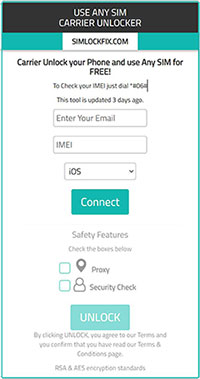
6. Adım. SIM kartı iPhone 13 pro max cihazınıza takın ve SIM PIN'ini girin. iPhone'unuz SIM kartı okuduğunda onu herhangi bir operatörde kullanabileceksiniz.
Daha fazlasını görün: [Çözüldü] iTunes olmadan Engelli iPad'in Kilidi Nasıl Açılır | En Son Kılavuz
Bul işlevi, cihazınızın konumunu izlemek için kullanılabildiğinden, kayıp iPhone'unuzu bulmanıza yardımcı olacak harika bir araçtır. Yalnızca cihazlarınızın yerini tespit etmek için yararlı olmakla kalmaz, aynı zamanda harika bir Silme özelliği de sunar. iPhone'unuzun şifresini unuttuysanız veya kaybolması veya çalınması durumunda iPhone'unuzdaki tüm bilgileri ve dosyaları kaldırmanız gerekiyorsa bu son derece yararlı olabilir.
Bu özelliği kullanmadan önce iPhone'unuzun şifresine ve Apple kimliğine sahip olmanız gerekir. İCloud hesabınız da kilitli iPhone'da oturum açmış olmalı, Bul açık olmalı ve iPhone bir WiFi ağına veya hücresel ağa bağlı olmalıdır. Ayarladığınızda iPhone 13 mini'nin kilidini açmak için şu adımları kullanın:
1. Adım. Herhangi bir tarayıcıda iCloud.com'a gidin ve kilitli cihazda kullandığınız kimliğin ve şifrenin aynısını kullanarak iCloud hesabınıza giriş yapın.
Adım 2. Özellikler listesinde "iPhone Bul" seçeneğini seçin.
3. Adım. "Oturum aç" düğmesine basmadan önce Apple Kimliği Parolanızı dikkatlice tekrar girin.
4. Adım. Ardından, kilitli olan iPhone 13'ünüzü seçmeden önce "Tüm Cihazlar"a basın.
5. Adım. iPhone'unuzu silmek için "iPhone'u Sil" düğmesine basın, ardından bu işlemi onaylamak için "Sil"e dokunun.

6. Adım. Apple Kimliği parolanızı girin. Güvenilir cihazınıza SMS yoluyla bir doğrulama kodu alacaksınız. Kodu aldıktan sonra kodu kaydettiğinizden ve iCloud arayüzüne girdiğinizden emin olun.
7. Adım. Telefon numarasını girin ve sağ üst köşedeki "İleri"ye dokunun. Cihaz sıfırlanmaya başlayacak ve işiniz bittiğinde size bilgi verilecektir.
Bundan sonra iPhone 13 mini'yi yeniden başlatın ve ekranı için yeni bir kilit kodu ayarlamadan önce Apple Kimliğinizi ve Parolanızı girin.
İpuçları : İhtiyacınız olursa, iPhone'unuzun Şifresiz Kilidini Açmak için 8 Üst Düzey iPhone Kilit Açma Yazılımını alabilirsiniz.
iTunes, müzik dinlemek veya film izlemek için kullanılan bir yerden çok daha fazlasıdır; diğer birçok özelliği sizi şaşırtabilir. iOS cihazınızı hızlı bir şekilde fabrika ayarlarına sıfırlamanıza olanak tanıyan bir Geri Yükleme özelliğine sahiptir. Resmi bir Apple ürünü olan iTunes, iPhone'larınızdan herhangi birindeki 4 basamaklı ve 6 basamaklı şifreleri ortadan kaldırmak için mükemmel bir seçimdir.
Bunun nasıl çalıştığını merak mı ediyorsunuz? İPhone'unuzu kurtarma moduna başlattıktan sonra iTunes, onu fabrika ayarlarına sıfırlayacaktır. Bu işlem, ayarlanan şifreler de dahil olmak üzere cihazdaki tüm verileri kaldırır. Bunu yaptığınızda iOS cihazınız geri yüklenecek ve kullanıma hazır hale gelecektir.
iPhone 13'ü şifre olmadan nasıl açacağınız aşağıda açıklanmıştır:
1. Adım. Öncelikle iPhone 13'ünüz bir bilgisayara bağlıysa bağlantısını kesin. Daha sonra cihazı tamamen kapatın.
2. Adım. Yan düğmeyi basılı tutun ve aynı zamanda iPhone'u bilgisayara bağlayın. Cihazınızın kurtarma modunda olduğunu bildiren bir ekran görene kadar düğmeyi bırakmayın.
3. Adım. Bilgisayardaki iTunes'da, iPhone'unuzu seçmek için telefonun simgesine basın.
4. Adım. Sizi iPhone 13 cihazıyla ilgili sorun hakkında bilgilendiren ve iki seçenek sunan bir bilgi istemi görünecektir: "Güncelle" veya "Geri Yükle". "Geri Yükle" ile devam edin.

5. Adım. Daha sonra "Geri Yükle ve Güncelle"ye basın ve şartlar ve koşulları kabul ettiğinizi onaylayın.
Yazılım güncellemesini indirdikten sonra etkinleştirmek için 'Geri Yükle'ye tıklayın. İndirme işleminin indirilmesi 30 dakikadan uzun sürerse veya iPhone'unuz beklenmedik bir şekilde Kurtarma Modundan çıkarsa yukarıdaki adımları tekrarlayın.
6. Adım. iTunes, yeni indirilen iOS sürümünü hızlı bir şekilde çıkaracak ve prosedür tamamlandığında cihazınız hemen yeniden başlatılacaktır.
7. Adım. iOS yeni sürümünü indirdikten sonra, iTunes onu hızlı bir şekilde çıkaracak ve işlem tamamlandığında iPhone'unuz otomatik olarak yeniden başlatılacaktır. Güncellemeyi onaylamak ve cihazınızı yeniden başlatmak için "Tamam" düğmesine dokunun. Bir süre bekleyin ve cihazın kilidinin açılıp açılmadığını kontrol edin. Bu işe yarayacaktır. Değilse, sonraki tekniği kontrol edin.
Bir iPhone'un kilidini şifre olmadan açmanın en basit yolunu ararken en iyi yazılımı ortaya çıkardık. iOS Kilit Açma , tüm iOS cihazlarındaki ekran kilitlerinin kilidini açmak için tasarlanmış gelişmiş bir uygulamadır. Apple ID, Touch ID, Face ID, Ekran Süresi Şifresi ve daha fazlası gibi her türlü kilit ekranıyla geniş ölçüde uyumludur ve bu kilitleri kaldırmak yalnızca birkaç dakika sürer.
iOS Kilit Açma, daha yüksek başarı oranları nedeniyle diğer uygulamalardan ayrılıyor. Diğer programlarla karşılaştırıldığında çok az kişi bu işi yapabilir ve bunların başarı oranları iOS Kilit Açma ile karşılaştırılamaz.
Yazılım çok yönlü olup iPhone 13'ünüze anında erişmenizi sağlamakla kalmaz, aynı zamanda veri kaybı olmadan MDM özelliğini de kaldırabilir. iOS Kilit Açma ile kullanıcı adınızı ve şifrenizi unutsanız bile MDM'yi zahmetsizce kaldırabilir ve cihazınıza sorunsuz bir şekilde erişebilirsiniz. En iyi özelliklerinden bazılarına derinlemesine bakalım:
iOS Kilit Açmanın Önemli Özellikleri:
Artık iOS Kilit Açma özelliğinin sınırsız yeteneklerini anladığınıza göre, onunla iPhone 13 Pro Max'i nasıl kolayca aşabileceğinizi tartışalım:
01 Bilgisayara yükledikten sonra iOS Kilidini başlatın. Özellikler listesinden "Ekran Kilidini Aç"ı seçin. Daha sonra iPhone 13 cihazınızı yıldırım kablosuyla bilgisayara bağlayın. Bundan sonra programın ana arayüzünden " iOS Ekranının Kilidini Aç" seçeneğine dokunun.

02 Ekrandaki talimatları kullanarak iPhone'u Kurtarma/DFU modunda başlatın. Ekranı varsayılan olarak kaldırmak için iPhone'u Kurtarma Moduna girmeniz önerilir.

03 Cihazı Kurtarma moduna geçirdikten sonra yazılım, Sistem Sürümü ve modeli gibi iPhone'unuzun bilgilerini gösterecektir. Yanlışsa sağlanan listeden doğru bilgiyi seçin. Ardından cihazınızın donanım yazılımını edinmek için "İndir" düğmesine basın.

04 Aygıt yazılımı tamamen indirildiğinde, iPhone'unuzun kilidini açmak için "Şimdi Kilidini Aç" öğesine dokunun.

iPhone'unuzun kilidi birkaç saniye içinde açılacaktır. Ancak bu işlem sırasında cihazda saklanan tüm verilerin silineceğini unutmayın. Bu nedenle, iPhone 13'ünüzdeki kilidi atlamak için önce bir yedekleme yapın.
Bir iPhone 13'ü atlamak göründüğü kadar karmaşık değil. Yukarıda belirtilen yöntemler, iPhone 14/13/mini/Pro/Pro Max cihazınızın kilidini operatör kilitli olsa bile hızlı bir şekilde açmanıza yardımcı olacaktır. iOS Kilit Açma, iPhone 13'teki ekran kilitlerini kaldırmak için en güçlü araçtır. Yazılım yüksek bir başarı oranı sunar ve kilit açma işlemi hızlıdır.
İlgili Makaleler:
iTunes Olmadan Engelli Bir iPhone'un Kilidi Nasıl Açılır? Bilmediğiniz 4 Kolay Yol
"Face ID'yi Etkinleştirmek için Parolanız Gerekli" Sorununa İlişkin Kanıtlanmış 6 Çözüm
iPhone/iPad'de Ekran Süresi Parolasını Unutma Sorunu Nasıl Çözümlenir?
iPhone'u Parola/Parola Olmadan Fabrika Ayarlarına Sıfırlamanın En İyi 4 Yöntemi